SONY C1MHP H Service Manual
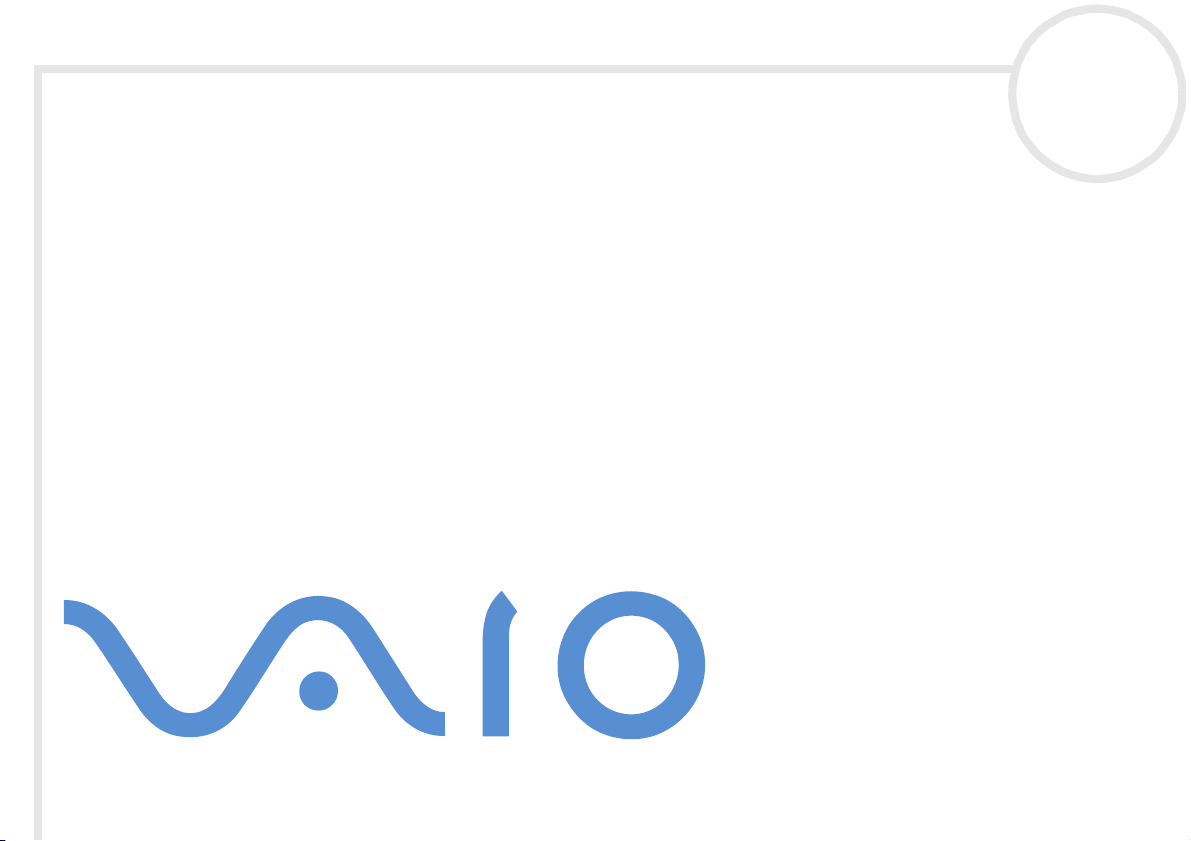
Hinweise zur Software auf
Ihrem Sony Notebook
PCG-C1MGP
N
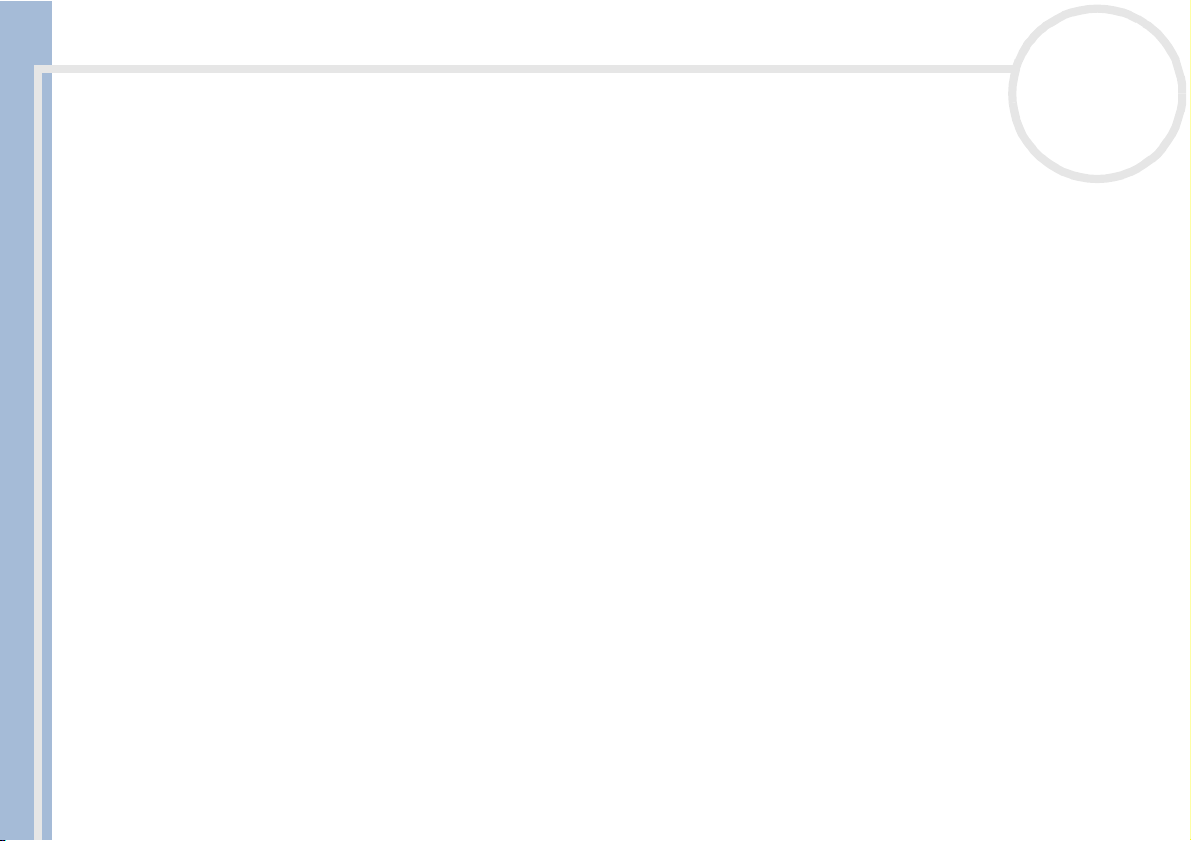
Bitte unbedingt zuerst lesen
Bitte unbedingt zuerst lesen
Hinweis
Dieses Produkt enthält Software, die Eigentum von SONY ist und durch Fremdanbieter lizenziert ist. Die Verwendung dieser Software
unterliegt den diesem Produkt beiliegenden Lizenzbedingungen bzw. dem Lizenzvertrag. Die Software-Spezifikationen können ohne
vorherige Ankündigung geändert werden und müssen daher nicht notwendigerweise mit den aktuellen Verkaufsversionen
übereinstimmen. Für Aktualisierungen und Erweiterungen der Software kann ein Entgelt verlangt werden. Die Registrierung bei
Online-Diensteanbietern ist möglicherweise kostenpflichtig und erfordert die Weitergabe der Daten Ihrer Kreditkarte. Bei
Finanzdienstleistungen ist unter Umständen eine vorherige Absprache mit den beteiligten Finanzunternehmen erforderlich.
© 2001 SONY Corporation. Alle Rechte vorbehalten.
Reproduktionen sind – auch auszugsweise – ohne vorherige Genehmigung nicht gestattet.
Sony-Endbenutzer-Softwarelizenzvertrag
Dieser Endbenutzer-Softwarelizenzvertrag (EULA) ist ein rechtsgültiger Vertrag zwischen Ihnen und der SONY Corporation, einer
Hinweise zur Software in Ihrem Sony Notebook
Gesellschaft japanischen Rechts (nachstehend SONY genannt), dem Hersteller Ihres SONY-Produkts (die SONY-HARDWARE). Bitte
lesen Sie diesen Lizenzvertrag sorgfältig durch, bevor Sie mit diesem Lizenzvertrag gelieferte Software (die SONY-SOFTWARE)
installieren oder benutzen. Durch das Installieren oder Benutzen von SONY-SOFTWARE erklären Sie sich damit einverstanden, an die
Bestimmungen dieses Lizenzvertrags gebunden zu sein. Sie sind nur berechtigt, SONY-SOFTWARE in Verbindung mit SONY-HARDWARE
zu verwenden. SONY-SOFTWARE wird lizenziert, nicht verkauft.
Ungeachtet dessen gilt für Software, die mit separaten Endbenutzer-Softwarelizenzverträgen (Drittlizenz) ausgeliefert wird,
einschließlich des Windows®-Betriebssystems der Microsoft Corporation, die jeweilige Drittlizenz.
Falls Sie den Bestimmungen dieses Lizenzvertrags nicht zustimmen, senden Sie die SONY-SOFTWARE zusammen mit der SONYHARDWARE dorthin zurück, wo Sie sie erhalten haben.
1. Lizenz: SONY erteilt Ihnen eine Lizenz für diese SONY-SOFTWARE und die dazugehörige Dokumentation. Im Rahmen dieses
Lizenzvertrags dürfen Sie die SONY-SOFTWARE nur für eigene Zwecke mit einem einzigen Computer (SONY-HARDWARE), nicht in
einem Netzwerk, nutzen und nur eine einzige Sicherungskopie der SONY-SOFTWARE anfertigen.
nN
1
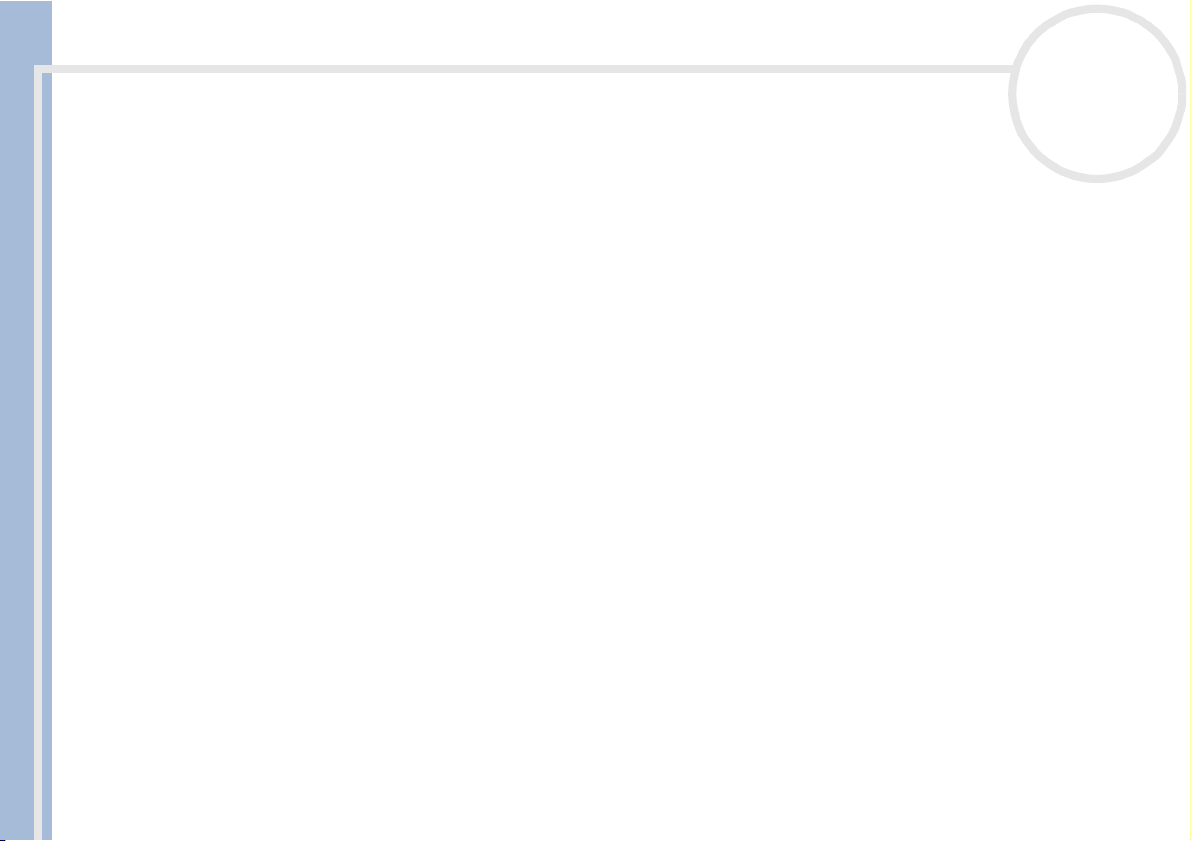
Bitte unbedingt zuerst lesen
2. Einschränkungen: Die SONY-SOFTWARE beinhaltet urheberrechtlich und anderweitig geschützte Materialien. Deshalb sind Sie
nicht berechtigt, die SONY-SOFTWARE ganz oder teilweise zu dekompilieren, zurückzuentwickeln oder zu disassemblieren, soweit dies
nicht durch geltende Rechtsvorschriften gestattet wird. Mit Ausnahme der Übergabe der SONY-SOFTWARE zusammen mit der SONYHARDWARE an eine Person, die sich ebenfalls mit den Bedingungen dieser Lizenz einverstanden erklärt, dürfen Sie die SONYSOFTWARE bzw. eine Kopie nicht an Dritte weitergeben, verkaufen oder vermieten.
3. Beschränkte Gewährleistung: SONY gewährleistet für einen Zeitraum von 90 Tagen ab Kaufdatum, das durch Vorlage einer Kopie
des Kaufbelegs nachzuweisen ist, dass die Medien, auf denen die SONY-SOFTWARE gespeichert ist, bei normaler Nutzung keine
Material- und Verarbeitungsfehler aufweisen. In der angegebenen Garantiezeit ersetzt SONY kostenlos die defekten Medien,
vorausgesetzt, sie wurden sachgemäß verpackt und zusammen mit Ihrem Namen und Adresse und dem Nachweis des Kaufdatums
dorthin zurückgeschickt, wo Sie die Medien erhalten haben. SONY haftet nicht für Schäden, die auf Unfall, Missbrauch oder fehlerhafte
Anwendung zurückzuführen sind. Die oben genannte beschränkte Gewährleistung ersetzt alle anderen Gewährleistungen, ob
ausdrücklich oder stillschweigend, gesetzlich oder anderweitig, und SONY lehnt ausdrücklich sämtliche anderen Gewährleistungen und
Bedingungen ab, einschließlich, aber nicht beschränkt auf die gesetzlichen Gewährleistungen und/oder Bedingungen der
zufriedenstellenden Qualität und Eignung für einen bestimmten Zweck. Die Bedingungen dieser beschränkten Gewährleistung
berühren in keiner Weise die für Sie als Kunden geltenden gesetzlich festgeschriebenen Rechte, noch beschränken sie die Haftung oder
schließen die Haftung im Falle von durch Fahrlässigkeit von SONY verursachten Tod oder Körperverletzung aus.
4. Kündigung: Diese Lizenz gilt, bis sie gekündigt oder beendet wird. Sie können die Lizenz jederzeit durch Vernichtung der SONY-
SOFTWARE, der zugehörigen Dokumentation und sämtlicher Kopien davon beenden. Die Lizenz endet mit sofortiger Wirkung ohne
Hinweise zur Software in Ihrem Sony Notebook
Kündigung von SONY, sobald Sie gegen die Bedingungen dieses Lizenzvertrags verstoßen. In einem solchen Fall sind Sie verpflichtet,
die SONY-SOFTWARE, die zugehörige Dokumentation und sämtliche Kopien zu vernichten.
5. Rechtswahl: Für diese Lizenz gilt japanisches Recht.
Bei Fragen zu diesem Lizenzvertrag oder der beschränkten Gewährleistung finden Sie in der Kundenservice-Broschüre alle Angaben,
wie Sie sich mit VAIO-Link in Verbindung setzen können.
nN
2

Bitte unbedingt zuerst lesen
nN
3
Hinweise zur Software in Ihrem Sony Notebook
ENERGY STAR
Da Sony ein Partner von ENERGY STAR® ist, erfüllen die Produkte von Sony die ENERGY STA R®-Richtlinien zur Energieeinsparung. Das
Internationale E
Benutzung von Computern und anderen Bürogeräten. Das Programm unterstützt die Entwicklung und Verbreitung von Produkten mit
Funktionen, die effektiv zur Energieeinsparung beitragen. Es handelt sich um ein offenes Programm, an dem sich Unternehmen auf
freiwilliger Basis beteiligen können. Zielprodukte hierfür sind alle Bürogeräte wie Computer, Monitore, Drucker, Faxgeräte und
Kopierer. Die einzuhaltenden Normen sowie die Logos sind für alle teilnehmenden Staaten gleich.
NERGY STAR
E
®
ist eine in den USA eingetragene Marke.
®
NERGY STAR
®
-Programm für Bürogeräte ist ein weltweites Programm zur Förderung der Energieeinsparung bei der
Marken
SONY, DVgate, i.LINK™, JogDial™, PictureGear, Memory Stick™ und das Memory Stick™-Logo, VAIO und das VAIO-Logo sind Marken
der SONY Corporation. Windows und das Windows-Logo sind eingetragene Marken der Microsoft Corporation.
Windows und das Windows
Alle anderen Marken sind Eigentum der jeweiligen Inhaber.
Änderungen der technischen Daten vorbehalten.
®
XP Professional-Logo sind eingetragene Marken der Microsoft Corporation.
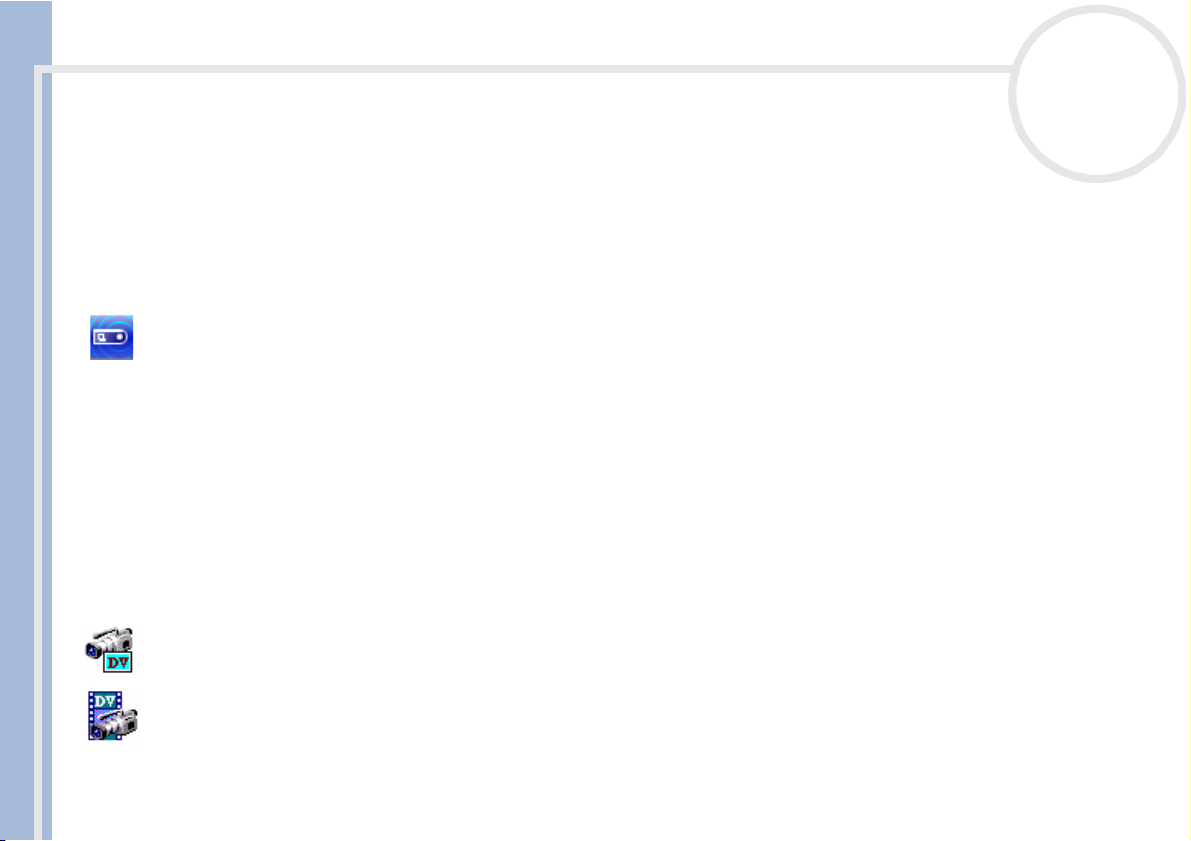
Hinweise zur Software auf Ihrem Notebook
Hinweise zur Software auf Ihrem Notebook
Ihr SONY Notebook wird funktionsbereit ausgeliefert. Sie können sofort nach dem Einschalten mit dem
Notebook arbeiten, spielen, lernen und kommunizieren. In diesem Abschnitt finden Sie einen Überblick
über die Möglichkeiten und Funktionen der auf Ihrem Notebook installierten Software.
Sony-Software
BlueSpace
Sony Electronics
Die Software Bluespace ermöglicht Ihnen das Herstellen von Kommunikationsverbindungen mit anderen
Bluetooth™-Geräten.
Mithilfe der Geräteerkennung kann Ihr Bluetooth™-Notebook alle anderen mit der Bluetooth™-
Technologie ausgestatteten Remote-Geräte innerhalb des betreffenden Bereichs erkennen. Dieser Bereich
hängt von der so genannten „Klasse“ des Geräts ab.
Hinweise zur Software in Ihrem Sony Notebook
Nach einer Dienstsuche werden die verfügbaren Dienste für die Bluetooth™-Geräte angezeigt, zu denen Sie
eine Verbindung herstellen möchten. Nach Auswahl eines geeigneten Dienstes sind die Einstellungen
abgeschlossen, und die Remote-Kommunikation mit dem anderen Bluetooth™-Gerät kann aufgenommen
werden.
nN
4
DVgate
Sony Electronics
DVgate ist ein Paket aus drei sich ergänzenden Anwendungen: DVgate Motion, DVgate Still und DVgate
Assemble. Mit diesem Paket können Sie ganz einfach digitale Videoclips auswählen und bearbeiten und
dann zu einem professionell aussehenden Heimvideo zusammenfügen. Wenn die Kamera über den i.LINK™-
Anschluss mit dem Computer verbunden ist, funktioniert Ihr Computer wie ein Schnittpult, an dem Sie die
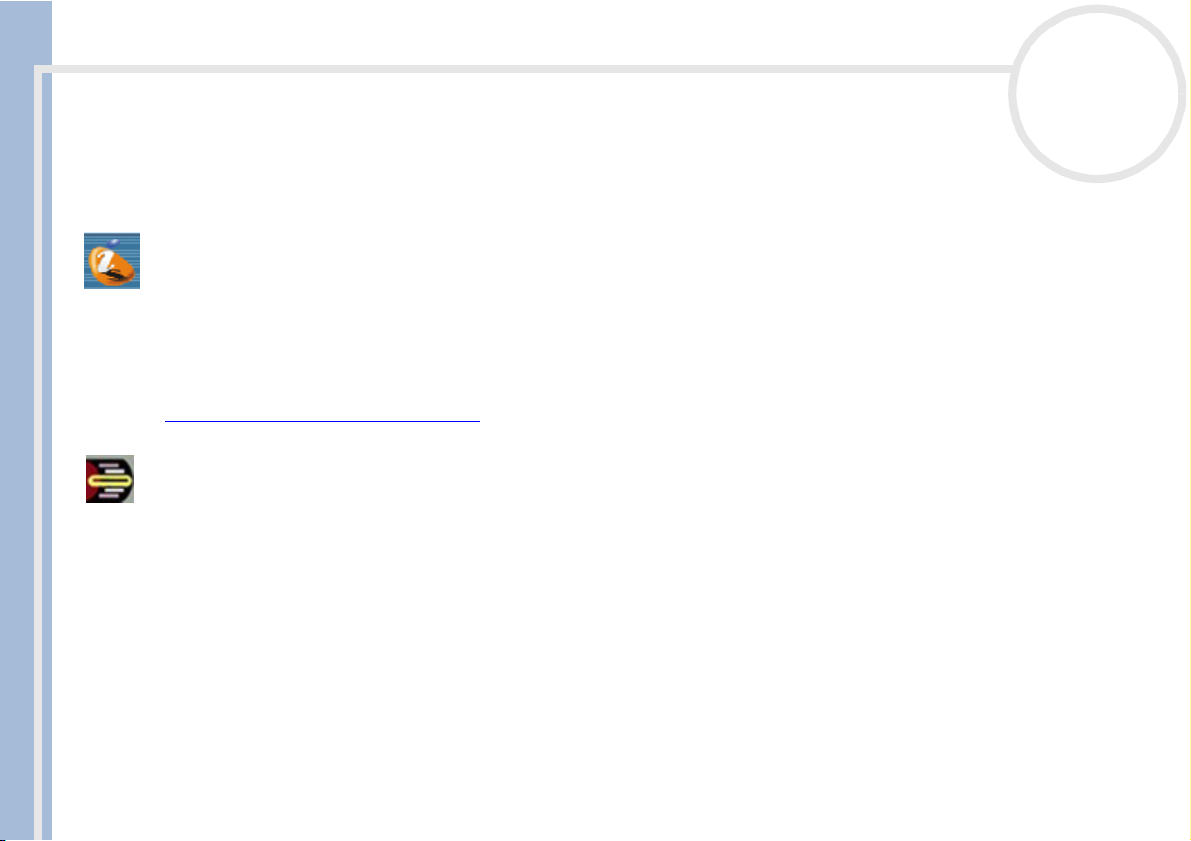
Hinweise zur Software auf Ihrem Notebook
Bilder aufnehmen, in der Vorschau betrachten, ausgewählte Elemente ausschneiden und zusammenfügen
und die neu erstellten Sequenzen im AVI- und MPEG1-Format speichern können. DVgate Still zeigt digitale
Videobilder von einem digitalen Videorecorder an (nur möglich, wenn Ihr digitaler Videorecorder DV-Ein-/
Ausgang hat) und speichert sie als Grafikdateien auf Ihrer Festplatte.
ImageStation (Plug-In)
Sony Electronics
Mit ImageStation können Sie Digitalbilder und Videos problemlos gemeinsam mit der Familie und Freunden
nutzen. Mit ImageStation und der Software Smart Capture Premium, PictureGear und MovieShaker machen
Sie mehr aus Ihren Bildern und Videos. Als Mitglied bei Sony ImageStation können Sie Bilder speichern und
sogar Abzüge bestellen. Hier können Sie kostenlos Mitglied werden:
http://www.imagestation-europe.com
Das Programm Jog Dial™
nN
5
Hinweise zur Software in Ihrem Sony Notebook
SONY Electronics
Das Jog Dial-Programm dient zur Konfiguration des Jog Dials an Ihrem Computer. Mit dieser Anwendung
können Sie SONY-Anwendungen oder andere Programme auswählen, die mit dem Jog Dial gesteuert
werden sollen. Der Jog Dial kann auch so eingestellt werden, dass beliebige Anwendungen gestartet, eine
DFÜ-Verbindung aufgebaut oder E-Mails geöffnet werden – alles durch das einfache Drehen und Drücken
des Jog Dials. Außerdem können Sie mithilfe des Jog Dial-Programms Ihre i.LINK™-Verbindungen
konfigurieren und die Zeitgeberfunktion so einstellen, dass eine Anwendung zum jeweils gewünschten
Zeitpunkt gestartet wird.
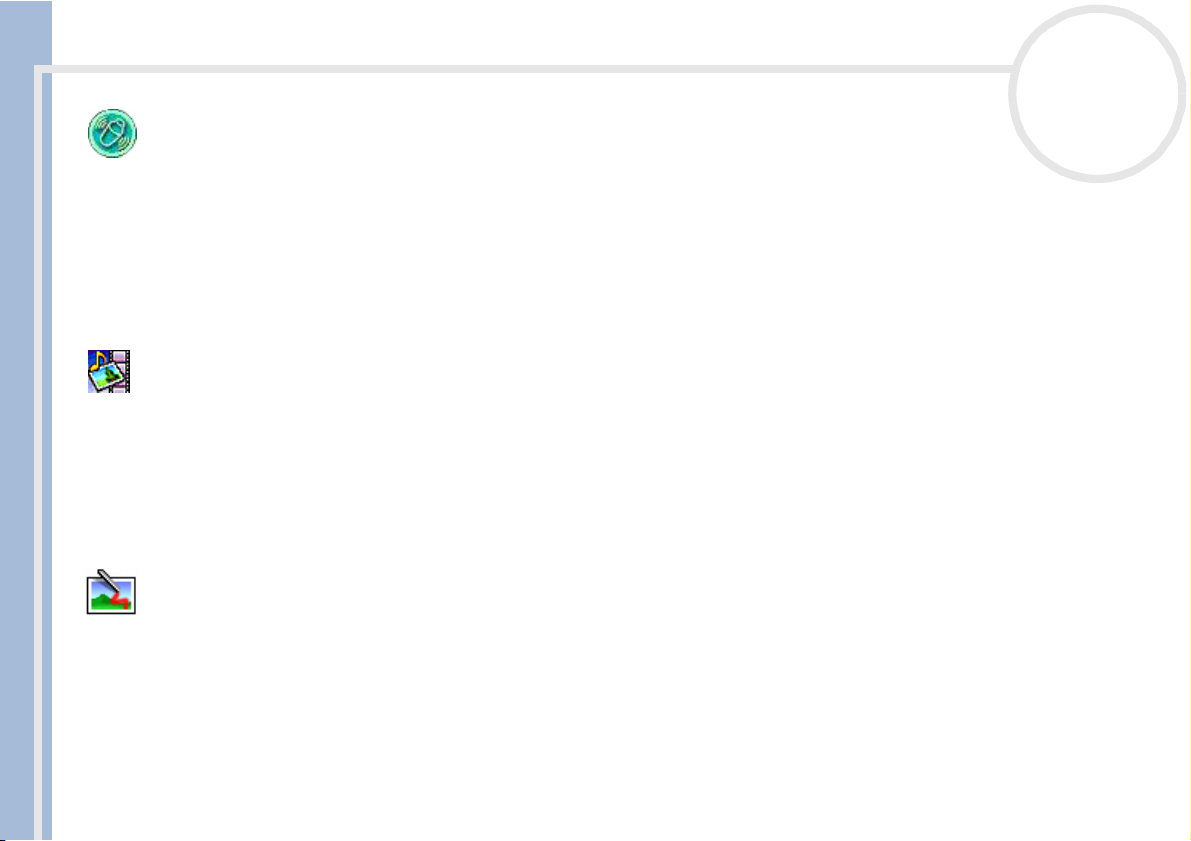
Hinweise zur Software auf Ihrem Notebook
MovieShaker
Sony Electronics
MovieShaker
und Text. Sie müssen nur Ihre Videoclips importieren und den gewünschten Stil auswählen – den Rest
erledigt MovieShaker
®
dient zur Erstellung persönlicher Videos mit Übergängen, Spezialeffekten, Hintergrundmusik
®
für Sie. Sie können aber auch selbst als Regisseur tätig werden und Ihr ganz
persönliches Video erstellen. Sie legen die genaue Reihenfolge der Clips fest und fügen Spezialeffekte oder
Bildübergänge ein. Sie können auch Ihre eigene Musik importieren - MovieShaker
Musik automatisch der Länge Ihres Videos an.
PictureGear
Sony Electronics
Mit dieser Digitalbildbibliothek können Sie Ihre eigene Umgebung (Fotos, Hintergrundbilder, Diaschau
usw.) gestalten. PictureGear unterstützt Sie beim Entwerfen und Einrichten eigener Bildschirmschoner. Mit
den GIF-Animationswerkzeugen bringen Sie sogar Ihre Lieblingsbilder zum Laufen. Sie können aber auch
Hinweise zur Software in Ihrem Sony Notebook
Filme in verschiedenen Formaten wiedergeben. Weiterhin können Sie aus Ihren Lieblingsbildern Alben
erstellen und diese an eine Webseite übertragen.
PictureToy
nN
®
passt die Länge der
6
Sony Electronics
Die Zeichenanwendung PictureToy von Sony bietet ein präzises Pen-Tool. Sie können neue Bilder erstellen
oder eines von mehr als 70 Bildern bearbeiten. Das Hinzufügen von Motiven zu Bildern macht einfach Spaß!
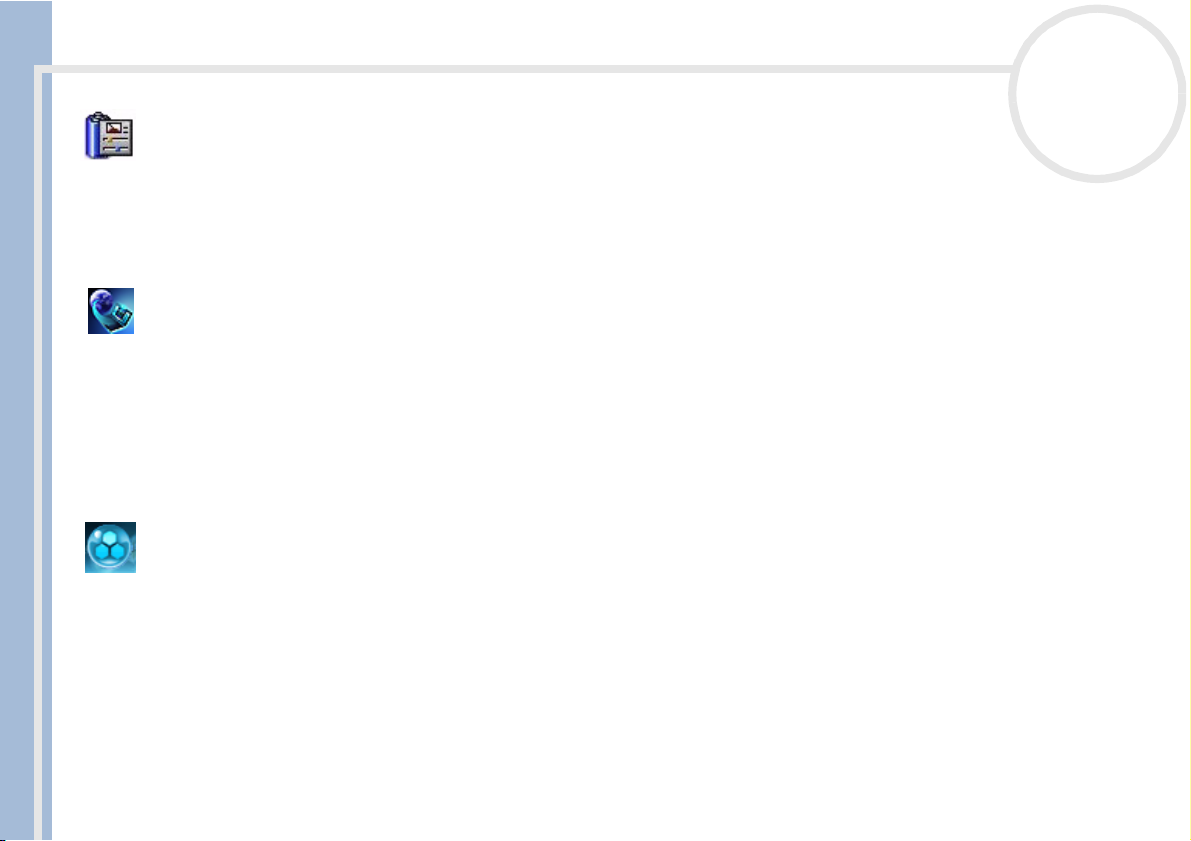
Hinweise zur Software auf Ihrem Notebook
PowerPanel
Sony Electronics
Mithilfe des Programms PowerPanel können Sie die Energiesparstufen für Ihr Notebook einstellen. Darüber
hinaus stellt das Programm Informationen über Systemaktivität und Akkubetriebszeit zur Verfügung. Das
automatische Energieverwaltungssystem wählt in Abhängigkeit von der aktuellen Anwendung und je nach
den Betriebsbedingungen das geeignete Profil aus.
Smart Capture Premium
Sony Electronics
Mit der integrierten Motion Eye-Kamera können Sie an Ihrem Computer Standbilder und Videoclips
aufnehmen, die Sie dann anzeigen oder per E-Mail versenden können. Die Bilder der Kamera werden im
Finder-Fenster von Smart Capture Premium angezeigt, wo Sie die Einstellungen ändern oder Effekte
erstellen können. Smart Capture Premium bietet Ihnen die Möglichkeit, Bilder über i.LINK™-kompatible
Geräte aufzuzeichnen. Das abschließende Panorama wird anhand der einzelnen Schnappschüsse aus Smart
Capture Premium in ArcSoft Panorama Maker erstellt.
Hinweise zur Software in Ihrem Sony Notebook
SonicStage
Sony Electronics
SonicStage nutzt die von der Sony Corporation entwickelte OpenMG-Technologie für den
Urheberrechtsschutz. Diese ermöglicht die Aufzeichnung und Wiedergabe digitaler Musikdaten auf einem
PC. Verschlüsselte Daten, die auf der Festplatte gespeichert sind, können mit der SonicStage-Technologie
auf dem PC wiedergegeben werden. Eine unbefugte Verbreitung der Daten wird jedoch verhindert. Der
Zweck der SonicStage-Technologie besteht darin, eine Umgebung zu schaffen, in der größere Mengen
qualitativ hochwertiger Musik ohne eine anschließende unbefugte Verbreitung der Musikdateien verteilt
werden können.
Die SonicStage-Software verschlüsselt und verwaltet die Musikdateien, die entweder über EMD-Dienste
heruntergeladen oder von Ihrer eigenen CD oder dem Internet übernommen (oder erstellt) wurden.
nN
7
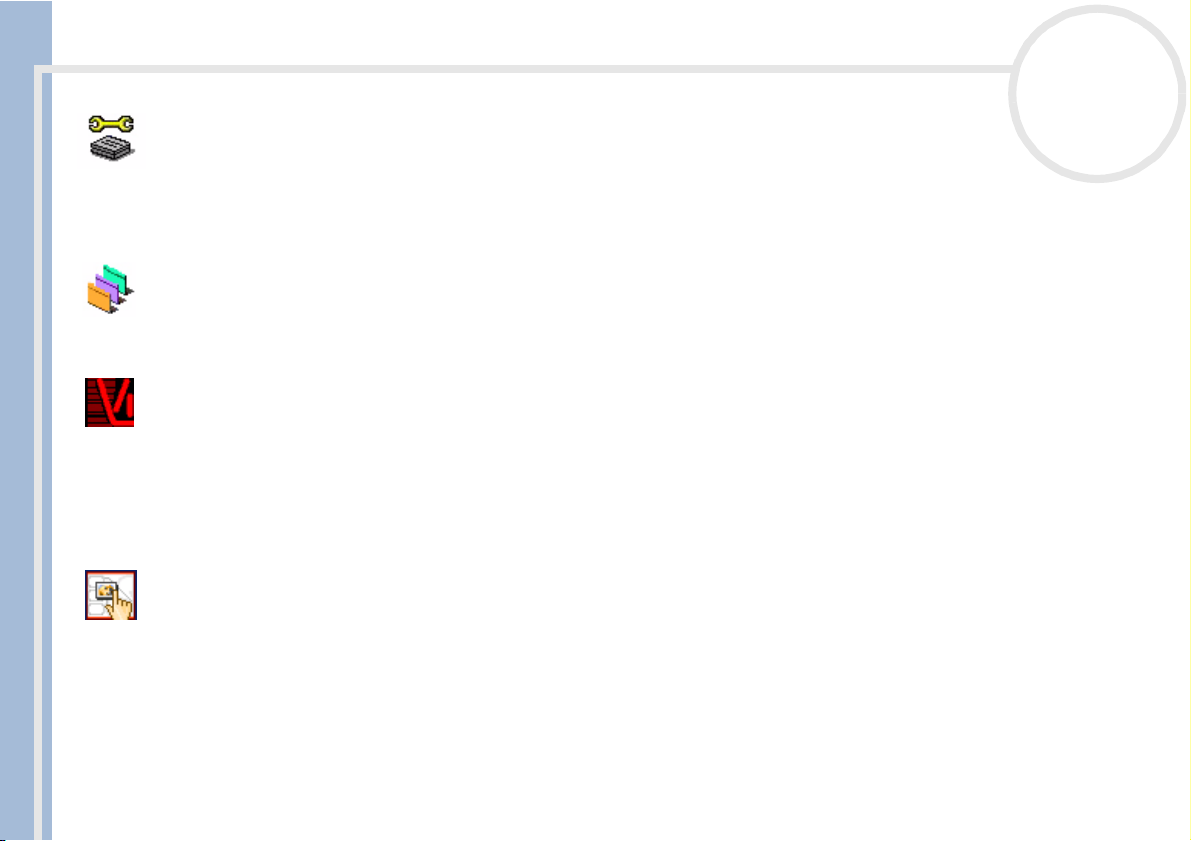
Hinweise zur Software auf Ihrem Notebook
Sony Notebook Setup
Sony Electronics
Mithilfe von Sony Notebook Setup können Sie Systemdaten überprüfen, Vorgaben für bestimmte
Systemeinstellungen festlegen und ein Kennwort für das Einschalten Ihres Sony Notebooks einrichten.
Oberflächendesign
Sony Electronics
Mit dem Oberflächendesign können Sie das Aussehen der Sony-Software ändern.
VisualFlow
Sony Electronics
Mit VisualFlow können Sie interaktiv den Inhalt Ihres (optionalen) Memory Sticks™, Ihrer Festplatte oder
eines beliebigen Laufwerks auf Ihrem Computer durchsuchen. VisualFlow zeigt den Inhalt von Memory
Hinweise zur Software in Ihrem Sony Notebook
Stick™-Dateien in verschiedenen Ansichten an und ermöglicht die Wiedergabe/Anzeige von Standbildern,
Filmen oder Klangdateien in VisualFlow oder anderen Programmen.
VisualShare
nN
8
Sony Electronics
VisualShare ist eine Software, die mehreren Benutzern ermöglicht, über ein Netzwerk gemeinsame Dateien
einzusehen und mit Text oder Sprache zu kommunizieren.
Der Benutzer fügt Dateien in das so genannte "Board" im Netzwerk ein. Die übrigen Benutzer können die
Dateien dort einsehen. Die Benutzer können die Dateien ohne Einschränkungen auf dem Board verschieben
oder an einem anderen Ort speichern.
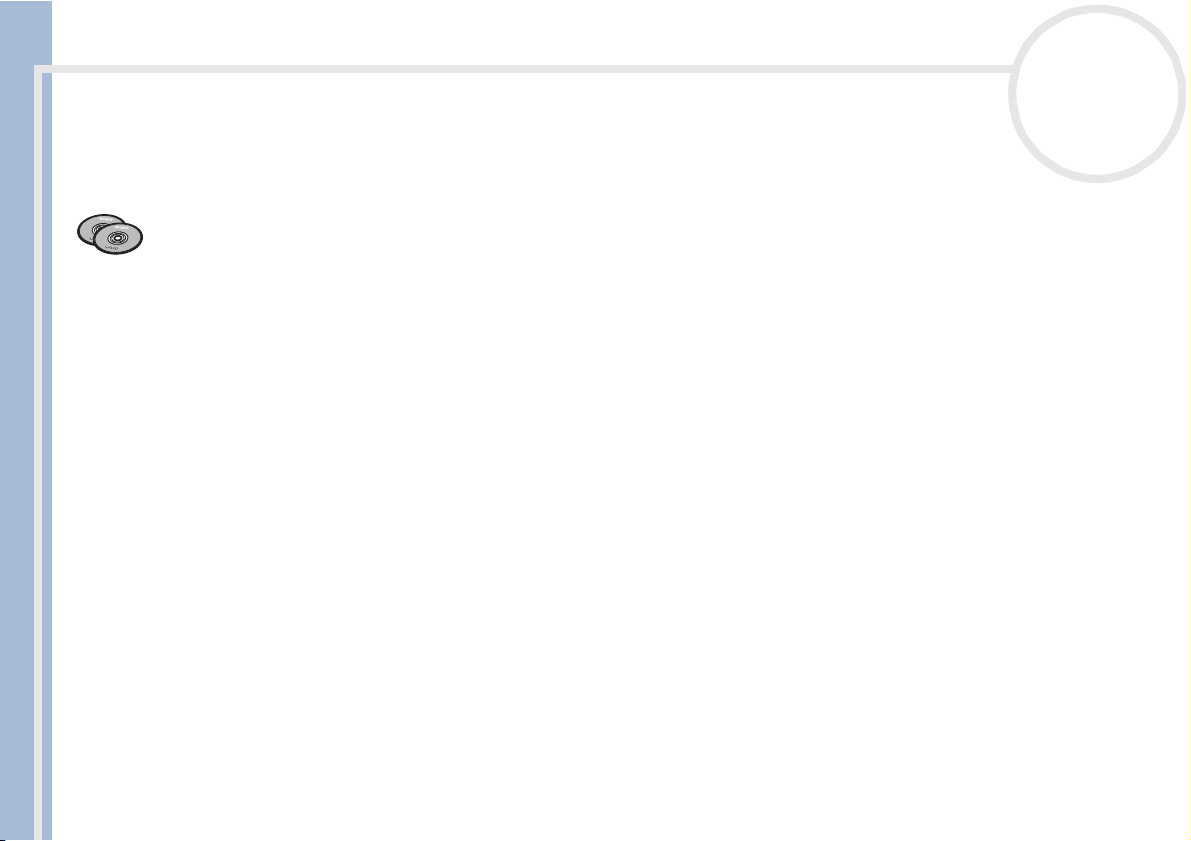
Hinweise zur Software auf Ihrem Notebook
Mithilfe eines drahtlosen LANs oder der Bluetooth™-Technologie können Sie und Ihre Bekannten mühelos
ein Netzwerk erstellen und VisualShare zum Austauschen von Dateien oder Ideen, Diskutieren über ihre
digitalen Bilder usw. nutzen.
Produkt-Sicherheitskopien auf CD-ROM
Sony Corporation
Mithilfe der Produkt-Sicherheitskopien auf CD-ROM können Sie das System, die mit dem Computer
ausgelieferten Softwareanwendungen und die gebündelten Gerätetreiber neu installieren, falls sie
beschädigt oder versehentlich gelöscht wurden. Probleme beim Betrieb Ihres Computers können meist
durch die erneute Installation eines einzelnen Gerätetreibers behoben werden, ohne dass Sie das gesamte
System wiederherstellen müssen.
!
Diese CD-ROMs können nur mit dem von Ihnen erworbenen Sony Notebook verwendet werden. Die Verwendung auf einem anderen Sony-PC oder
dem PC eines anderen Herstellers ist nicht vorgesehen!
Hinweise zur Software in Ihrem Sony Notebook
nN
9
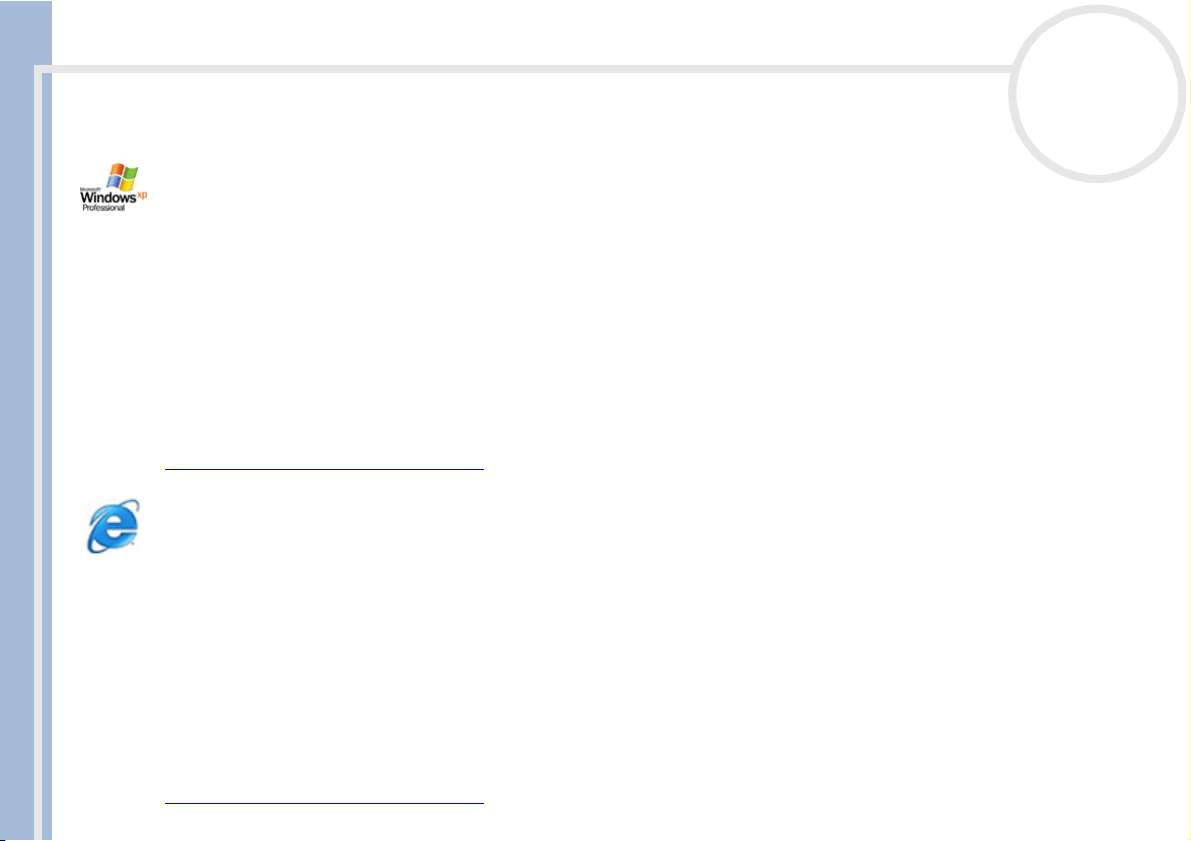
Hinweise zur Software auf Ihrem Notebook
Betriebssystem und andere vorinstallierte Software
Windows® XP Professional
Microsoft Corporation
Windows
zuverlässige Grundlage, die den störungsfreien Betrieb Ihres Computers in allen entscheidenden Situationen
gewährleistet. Das Betriebssystem ist nicht nur zuverlässiger, sondern bietet auch Funktionen, die eine
Behebung von Systemstörungen beschleunigen und erleichtern.
Dank dem neuen Look und dem intuitiveren, Task-gestützten Design ist das Arbeiten am Computer mit
Windows
erweitertem Firewall-Schutz sorgt Windows
Vertraulichkeit Ihrer privaten Daten.
Hinweise zu häufigen Fragen sowie zur technischen Unterstützung finden Sie auf der Website unter:
http://support.microsoft.com/directory
®
XP Professional baut auf dem bewährten Betriebssystem Windows® 2000 auf und bildet eine
®
XP Professional leichter als je zuvor. Dank Unterstützung der neuesten Sicherheitsnormen und
nN
®
XP Professional darüber hinaus für Datensicherheit und
10
Hinweise zur Software in Ihrem Sony Notebook
Internet Explorer 6.0
Microsoft Corporation
Internet Explorer ist der Internetbrowser von Microsoft, mit dem Sie im Internet surfen können. Der SetupAssistent konfiguriert Ihren Computer so, dass er automatisch mit Ihrem Dienstanbieter Verbindungen
herstellt. Mit dem umfassenden E-Mail-Paket können Sie elektronische Nachrichten, auch mit angefügten
Dateien, über das Internet senden und empfangen. NetMeeting, Outlook Express und Microsoft Chat sind
einige weitere Komponenten von Internet Explorer 6.0. Dank der 128-Bit-Verschlüsselung bietet Internet
Explorer 6.0 einen optimalen Schutz für Ihre gesamte über das Internet abgewickelte Kommunikation, auch
bei der Weitergabe von Kreditkartendaten und bei Finanztransaktionen. Neue Benutzer werden anhand
der Tour und Online-Hilfe umfassend in die Verwendung des Internets eingewiesen.
Hinweise zu häufigen Fragen sowie zur technischen Unterstützung finden Sie auf der Website unter:
http://support.microsoft.com/directory
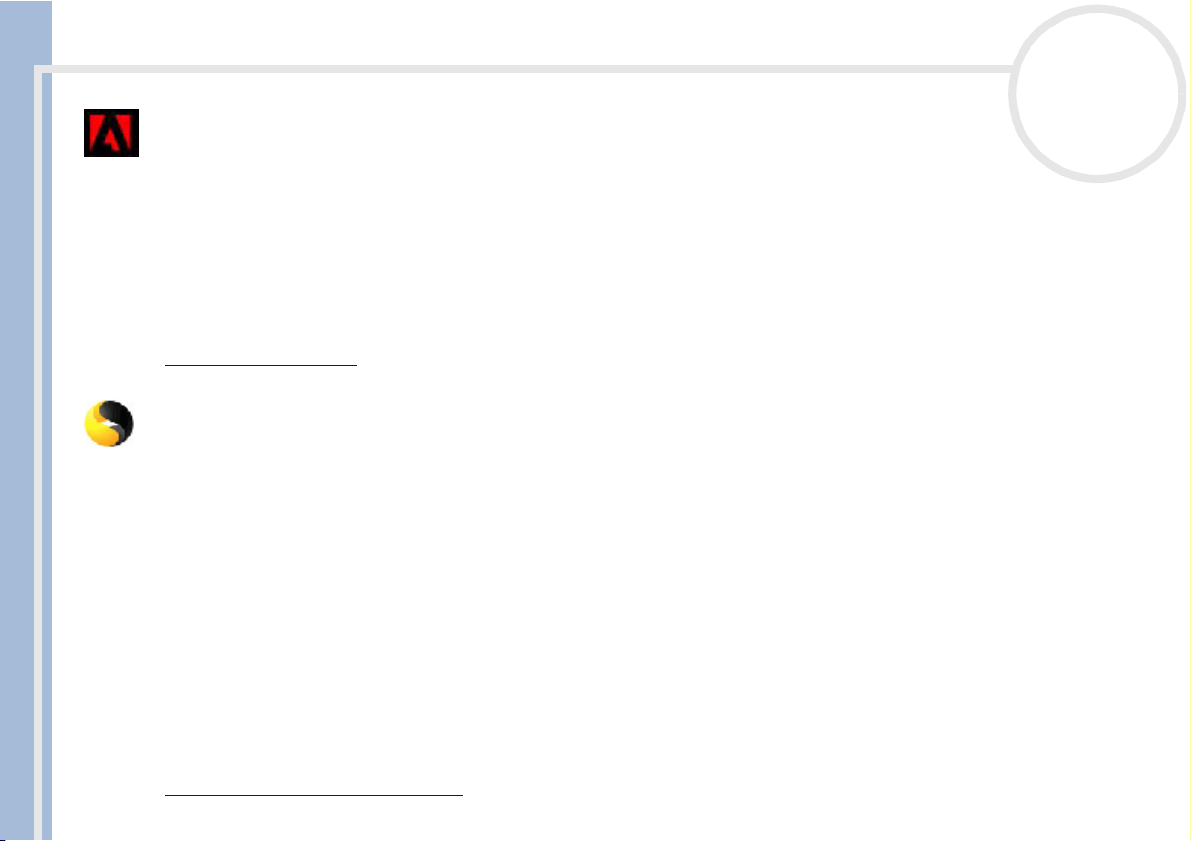
Hinweise zur Software auf Ihrem Notebook
Adobe® Acrobat® Reader 5.0
Adobe Systems Incorporated
Mit Acrobat
®
Reader können Sie elektronische Dokumente im PDF-Format (Portable Document Format)
anzeigen, durchblättern und drucken. PDF ist ein offenes Dateiformat, das Dokumente auf allen bekannten
Plattformen originalgetreu wiedergibt. Wenn Sie Acrobat
Webbrowser aus PDF-Dateien öffnen und anzeigen. Klicken Sie einfach auf eine PDF-Datei, die in eine
HTML-Datei eingebettet ist. Während die restlichen Seiten noch heruntergeladen werden, wird die erste
Seite des Dokuments bereits angezeigt.
Hinweise zu häufigen Fragen sowie zur technischen Unterstützung finden Sie auf der Website unter:
http://www.adobe.com
Symantec Norton AntiVirus
Symantec
Mit Norton AntiVirus können Sie Dateien, Ordner oder ganze Laufwerke nach Viren durchsuchen und
Hinweise zur Software in Ihrem Sony Notebook
infizierte Dateien aussondern, um sie später an das Symantec AntiVirus Research Center (SARC) zu senden.
Von an SARC eingesandte Dateien wird automatisch innerhalb von sieben Tagen eine Analyse und ein
Bericht erstellt. Bei adäquater Konfiguration von Norton AntiVirus ist Ihr Computer sicher. Norton AntiVirus
kann beim Systemstart Boot-Datensätze automatisch auf Viren prüfen, Programme bei jeder Benutzung auf
Viren prüfen, alle lokalen Festplatten einmal wöchentlich nach Viren durchsuchen und Ihren Computer auf
Aktivitäten überwachen, die eventuell mit aktiven Viren zusammenhängen. Außerdem kann die Software
aus dem Internet heruntergeladene Dateien durchsuchen und Disketten bei der Verwendung auf BootViren prüfen.
Wenn Sie Ihren Computer zum dritten Mal starten, werden Sie aufgefordert, die Antiviren-Software zu
konfigurieren und zu aktualisieren. Dies ist normal, denn seitdem Ihr VAIO das Werk verlassen hat, ist bereits
wieder eine Reihe neuer Viren in Umlauf gekommen.
Weitere Informationen finden Sie in der Online-Hilfe oder auf der Website unter:
http://www.symantec.com/techsupp
nN
11
®
Reader installiert haben, können Sie von Ihrem

Hinweise zur Software auf Ihrem Notebook
Real Entertainment Center
Real Entertainment Center enthält zwei Softwareprogramme: RealPlayer und RealJukebox.
RealNetworks - RealPlayer
RealPlayer ist der Video- und Audio-Player von RealNetworks. Er ermöglicht den Zugriff auf 2.500
Radiosender mit Musik-, Nachrichten- und Sportprogrammen.
Weitere Informationen finden Sie unter:
http://www.real.com
RealNetworks - RealJukebox
RealJukebox ist Ihr persönliches Musik-Managementsystem. RealJukebox ermöglicht Ihnen, eine digitale
Musikbibliothek auf Ihrem PC zu erstellen, zu verwalten und wiederzugeben.
Weitere Informationen finden Sie unter:
http://www.real.com
nN
12
Hinweise zur Software in Ihrem Sony Notebook
QuickTime 5.0
Apple
QuickTime ist eine Technologie von Apple, die Video-, Audio-, Klang- und Musikdateien sowie Filme mit 3D
und virtueller Realität für Ihren Internetbrowser und Windows zum Leben erweckt.
Weitere Informationen finden Sie unter:
http://www.apple.com/quicktime
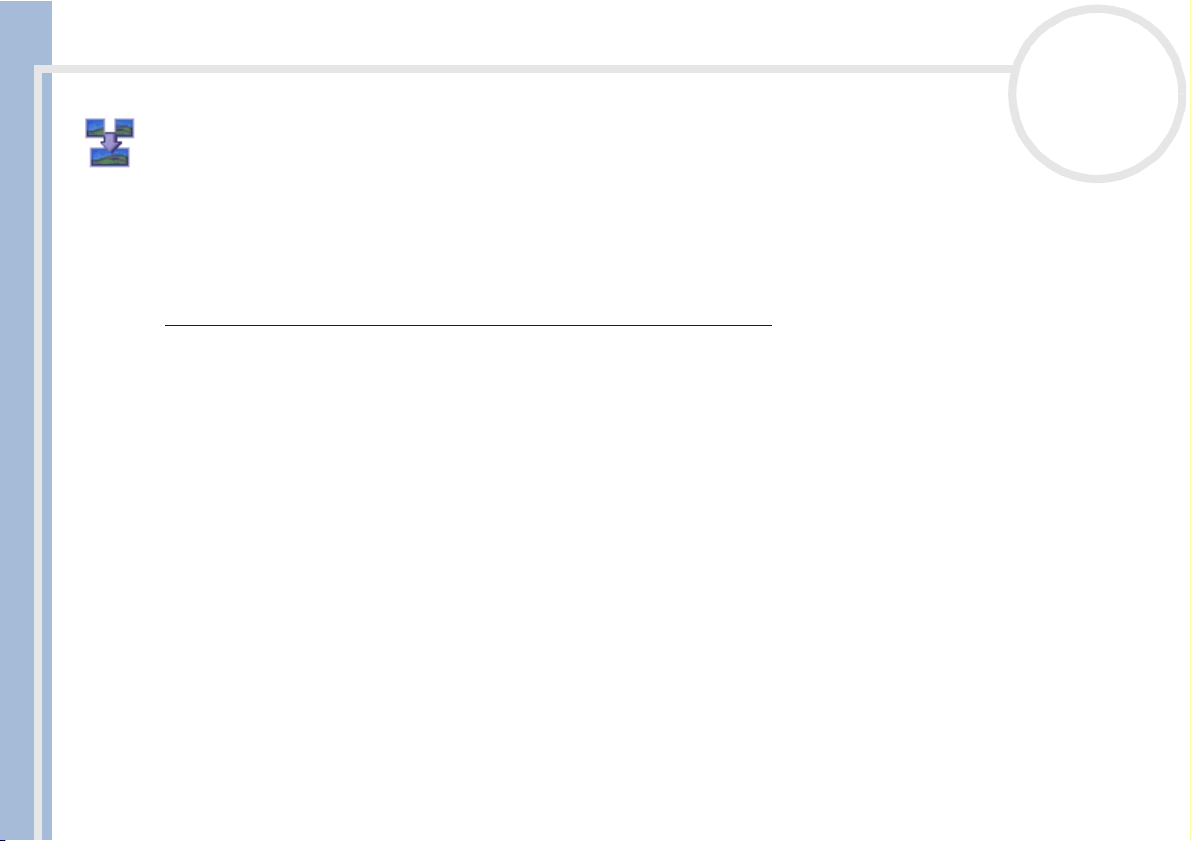
Hinweise zur Software auf Ihrem Notebook
Panorama Maker
ArcSoft
Panorama Maker™ 2000 ist ein benutzerfreundliches Bildunterhaltungsprogramm, das mehrere Fotos
nahtlos zu einem Panoramabild zusammenfügen kann. Es ermöglicht Ihnen das Erstellen attraktiver,
großformatiger Panoramen durch einfaches Klicken mit der Maustaste. Diese Panoramen können Sie auch
aus verschiedenen Perspektiven betrachten.
Weitere Informationen finden Sie unter:
http://www.arcsoft.com/products/software/en/panoramamaker2000.html
Hinweise zur Software in Ihrem Sony Notebook
nN
13
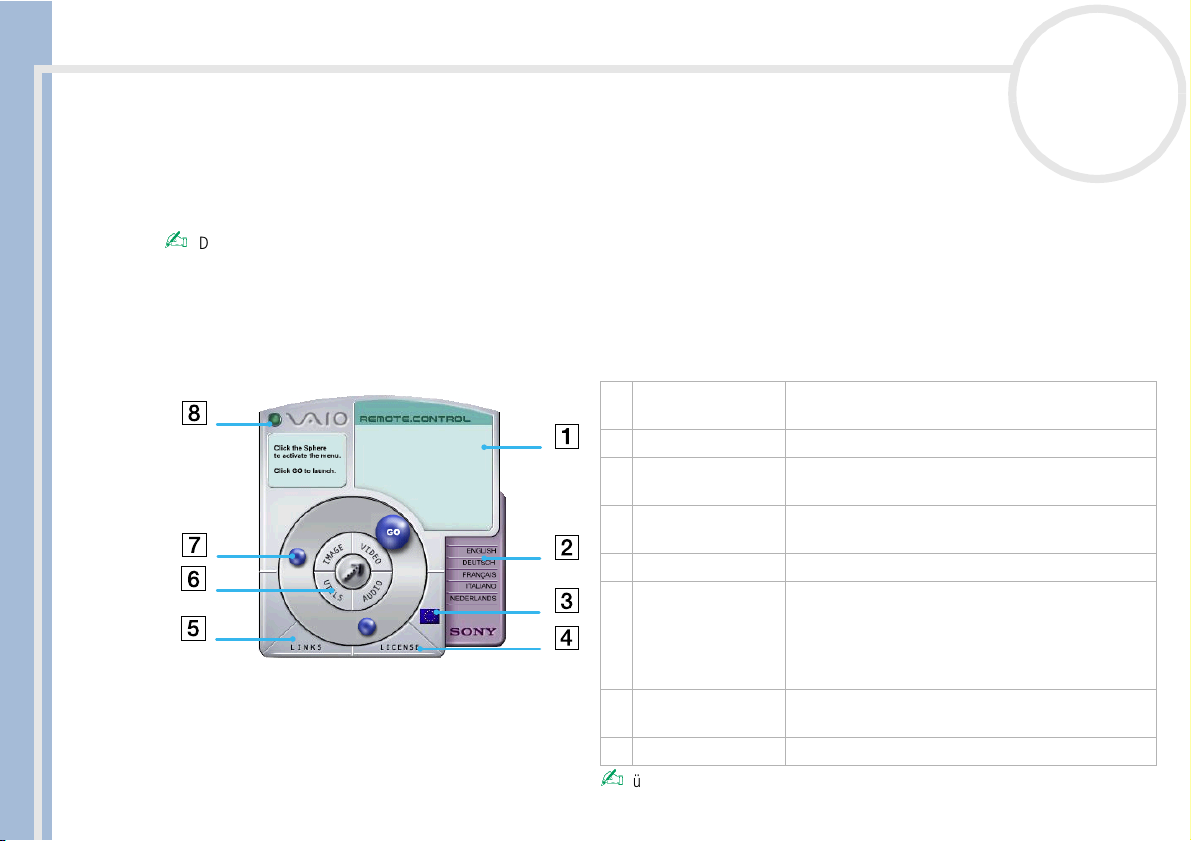
Was ist VAIO Remote Control?
Was ist VAIO Remote Control?
VAIO Remote Control ist Ihr Tor zu VAIO. VAIO Remote Control ist benutzerfreundlich und hat alles, was Sie
zum Einstieg auf Ihrem VAIO-Computer benötigen. Von hier aus können Sie Anwendungen starten und im
Handumdrehen zu Sony-Websites gelangen.
Die Funktionen der Anwendung VAIO Remote Control können Sie nur nutzen, wenn Sie auf dem Computer über Administratorrechte verfügen. Andere
Benutzer können den Bildschirm VAIO Remote Control zwar aufrufen, ihn jedoch nicht zum Starten anderer Anwendungssoftware benutzen.
Standardmäßig erscheint VAIO Remote Control automatisch im Startmenü. Danach können Sie es als Symbol auf den Desktop kopieren.
Überblick
Hinweise zur Software in Ihrem Sony Notebook
nN
14
1 Info-Fenster Enthält eine kurze Beschreibung des Elements,
auf das der Cursor zeigt.
2 Sprachoptionen Klicken Sie auf die gewünschte Sprache.
3 Sprachenanzeige Klicken Sie, um die Liste der Sprachen ein- bzw.
4 Lizenz Klicken Sie hier, um sich den Endbenutzer-
5 Links Zeigt Links zu hilfreichen Sony-Websites an.
6 Mittlere
Schaltflächen der
Fernbedienung
7 Steuerrad Die Sphären in diesem Bereich repräsentieren
8Schließen Schließt das Remote Control-Fenster.
Für den Zugang zu den Websites müssen Sie Ihre Internetverbindung einrichten.
auszublenden.
Lizenzvertrag in 13 Sprachen anzeigen zu lassen.
Klicken Sie auf einen Anwendungsbereich, um
sich die Software-Elemente anzeigen zu lassen.
Von hier aus haben Sie Zugriff auf
Dienstprogramme, Video-, Audio- und BildSoftware.
die Anwendungen und nützlichen Links.

Was ist VAIO Remote Control?
Starten einer Anwendung
Mit diesen einfachen Schritten können Sie eine Anwendung oder Website starten:
1 Bewegen Sie den Cursor auf die zu verwendende Anwendung oder den gewünschten Link.
Im Info-Fenster wird eine Beschreibung des entsprechenden Elements angezeigt.
2 Klicken Sie auf die Kugel, um die Startsequenz aufzurufen.
Das Einführungsfeld wird eingeblendet und das Wort GO wird angezeigt.
3 Klicken Sie zum Starten auf GO.
Bei Softwareanwendungen wird das Programm im Vollbildmodus gestartet.
Bei Links wird Internet Explorer geöffnet und die Sony-Website angezeigt.
Hinweise zur Software in Ihrem Sony Notebook
nN
15
